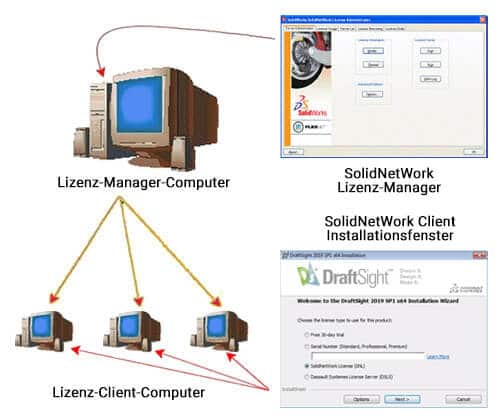DraftSight Installation – Anleitung
Auf dieser Seite stellen wir Ihnen eine Kurzanleitung für die DraftSight Installation von DraftSight Enterprise bzw. DraftSight Enterprise Plus zur Verfügung sowie wichtiger Hinweise zu den Systemanforderungen.
DraftSight Enterprise (SNL) Installation – Kurzanleitung
Für DraftSight Versionen 2019 und höher
Im Nachfolgenden eine kurze Anleitung zur Netzwerkinstallation von DraftSight Enterprise bzw. DraftSight Enterprise Plus.
1. PRÜFEN
Systemvoraussetzungen DraftSight
Vor der Installation stellen Sie bitte sicher, dass die Systemvoraussetzungen für DraftSight erfüllt sind.
https://www.draftsight.com/media/system-requirements-draftsight ➝
Systemvoraussetzungen SNL
Auch für den SOLIDWORKS SolidNetWork License Manager müssen die Systemanforderungen überprüft werden.
2. INSTALLIEREN
SOLIDWORKS SolidNetWork License Manager (SNL)
Um die Netzwerkvariante von DraftSight zu installieren, benötigen Sie den SOLIDWORKS SolidNetwork License Manager.
Sollten Sie auch SOLIDWORKS als Netzwerklizenz verwenden, liegt der SOLIDWORKS SolidNetWork License Manager (SNL) im Installationspaket von SOLIDWORKS.
Verwenden Sie DraftSight Enterprise bzw. DraftSight Enterprise Plus ohne SOLIDWORKS, benötigen Sie den SOLIDWORKS SolidNetWork License Manager zusätzlich. Dieser ist nicht im Installationspaket von DraftSight enthalten.
- Lizenzmanager downloaden » entpacken » ausführen
SOLIDWORKS Installations Manager 2023 (zip-Datei, 34 MB) ➞
ACHTUNG!
Der Lizenzmanager darf aktueller sein, als Ihre DraftSight Version, niemals aber älter! Der SOLIDWORKS Installations Manager 2023 ist somit für die DraftSight Version 2023 und älter geeignet.
Installation
- Auf dem Server-Computer/Lizenz-Manager-Computer installieren Sie den SOLIDWORKS SolidNetWork License Manager.
- Auf den Client-Rechnern installieren Sie Ihr DraftSight-Produkt.
Abb. SolidNetWorks Lizensierungs-Installation